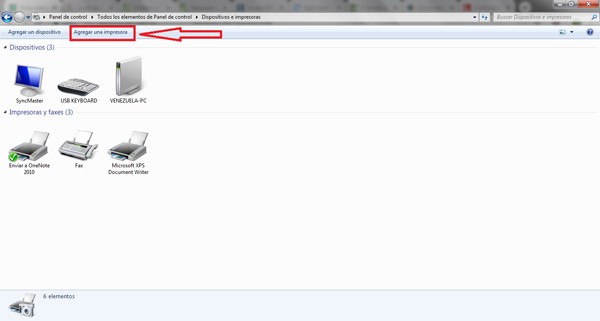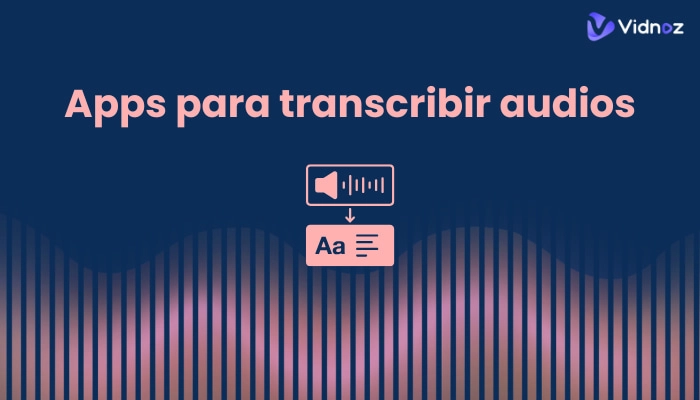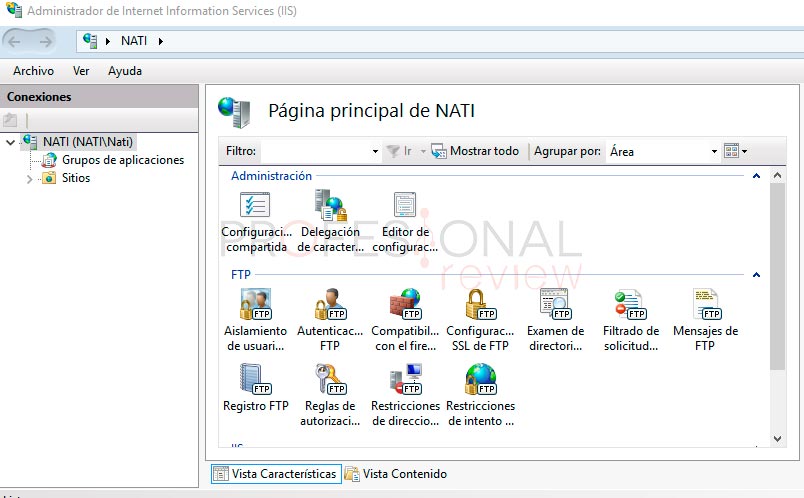Configurar una Impresora en Red: Guía Completa para Usuarios de Todos los Niveles
En la era digital, la eficiencia en el trabajo y el hogar se ve incrementada significativamente por la capacidad de compartir recursos. Una impresora en red es un elemento clave en este escenario, permitiendo que múltiples dispositivos (computadoras, tablets, smartphones) accedan a ella sin la necesidad de cables individuales para cada uno. Sin embargo, la configuración puede parecer abrumadora para algunos usuarios. Esta guía completa le ayudará a configurar su impresora en red, paso a paso, independientemente de su nivel de experiencia.
1. Preparativos Preliminares: Antes de Comenzar
Antes de sumergirnos en la configuración, debemos asegurar que tengamos todo lo necesario y que el entorno sea el adecuado. Esto incluye:
- Impresora compatible con red: Verifique que su impresora sea compatible con redes inalámbricas (Wi-Fi) o cableadas (Ethernet). La mayoría de las impresoras modernas ofrecen esta funcionalidad. Consulte el manual de su impresora para confirmar su compatibilidad y conocer sus especificaciones de red.
- Conexión a Internet: Necesitará una conexión a internet estable para descargar controladores y configurar la impresora, especialmente en redes inalámbricas.
- Router o módem: Su router es el centro de su red doméstica. Asegúrese de que esté funcionando correctamente y de que tenga una conexión a internet activa.
- Cables (si aplica): Si su impresora utiliza una conexión Ethernet, necesitará un cable Ethernet para conectar la impresora al router.
- Controladores de la impresora: Estos son software esenciales que permiten a su computadora comunicarse con la impresora. Normalmente se pueden descargar desde el sitio web del fabricante de la impresora.
- Credenciales de red: Necesitará la contraseña de su red Wi-Fi si está configurando una impresora inalámbrica.
2. Conexión de la Impresora a la Red:
Existen dos métodos principales para conectar una impresora a una red: mediante cable Ethernet o mediante Wi-Fi.
2.1 Conexión mediante Cable Ethernet (Cableado):
Esta es la opción más estable y fiable. Simplemente conecte un extremo del cable Ethernet al puerto Ethernet de su impresora y el otro extremo al puerto Ethernet disponible en su router. La impresora debería obtener una dirección IP automáticamente a través de DHCP (Dynamic Host Configuration Protocol). En algunos casos, la impresora puede requerir una configuración manual de la dirección IP, información que encontrará en el manual de usuario.
2.2 Conexión mediante Wi-Fi (Inalámbrico):
Este método es más conveniente, pero requiere una configuración más detallada. La mayoría de las impresoras modernas tienen una interfaz de configuración integrada, accesible a través de una dirección IP específica (generalmente se encuentra en la etiqueta de la impresora o en el manual).
- Encontrar la dirección IP: La etiqueta de la impresora suele contener la dirección IP predeterminada, o puede consultarse en el manual.
- Acceso a la configuración de la impresora: Abra un navegador web en su computadora y escriba la dirección IP de la impresora en la barra de direcciones.
- Configuración Wi-Fi: En la interfaz web de la impresora, encontrará una sección dedicada a la configuración de la red Wi-Fi. Seleccione su red Wi-Fi de la lista y escriba la contraseña.
- Guardar los cambios: Una vez que haya ingresado la información correcta, guarde los cambios y reinicie la impresora.
3. Instalación de los Controladores:
Una vez que la impresora esté conectada a la red, debe instalar los controladores en cada computadora o dispositivo que desee utilizarla.
- Descargar los controladores: Visite el sitio web del fabricante de su impresora y busque la sección de soporte o descargas. Seleccione el sistema operativo correcto (Windows, macOS, Linux, etc.) y descargue los controladores correspondientes.
- Instalar los controladores: Ejecute el archivo descargado y siga las instrucciones del asistente de instalación. Esto puede implicar la conexión de la impresora a través de la red (mediante la dirección IP o el nombre de la impresora). El asistente normalmente detecta la impresora automáticamente.
4. Comprobación de la Conexión y Prueba de Impresión:
Después de instalar los controladores, es crucial comprobar que la impresora esté funcionando correctamente en la red.
- Compartir la impresora (Windows): En Windows, es posible que deba compartir la impresora en la red para que otros dispositivos puedan acceder a ella. Busque la impresora en el panel de control, haga clic derecho y seleccione "Compartir".
- Agregar impresora (otros sistemas operativos): En macOS y otros sistemas operativos, el proceso de agregar una impresora en red puede variar ligeramente. Consulte la documentación de su sistema operativo para obtener instrucciones específicas.
- Prueba de impresión: Intente imprimir un documento de prueba desde cada dispositivo para asegurarse de que la impresora esté funcionando correctamente en la red.
5. Solución de Problemas Comunes:
Si encuentra problemas durante la configuración, aquí hay algunos consejos para la solución de problemas:
- Verifique la conexión de red: Asegúrese de que la impresora esté correctamente conectada a la red, ya sea mediante cable Ethernet o Wi-Fi. Verifique la intensidad de la señal Wi-Fi si está utilizando una conexión inalámbrica.
- Reinicie la impresora y el router: A veces, un simple reinicio puede resolver problemas temporales de conectividad.
- Verifique la dirección IP: Asegúrese de que la impresora tenga una dirección IP válida y que esté dentro del rango de direcciones IP de su red.
- Actualice los controladores: Los controladores obsoletos pueden causar problemas de compatibilidad. Descargue e instale la versión más reciente de los controladores desde el sitio web del fabricante.
- Firewall y antivirus: Asegúrese de que su firewall o software antivirus no esté bloqueando la conexión a la impresora.
- Consulte el manual de la impresora: El manual de usuario de su impresora contiene información detallada sobre la configuración de la red y la solución de problemas.
Conclusión:
Configurar una impresora en red puede parecer complejo al principio, pero siguiendo estos pasos y utilizando los recursos disponibles, el proceso se vuelve mucho más sencillo. Recuerde que la paciencia y la atención a los detalles son cruciales para una configuración exitosa. Si después de seguir estos pasos aún experimenta problemas, no dude en consultar el manual de su impresora o buscar ayuda en línea en las comunidades de soporte técnico. Una vez configurada, su impresora en red le proporcionará una mayor eficiencia y comodidad en su entorno de trabajo o hogar.